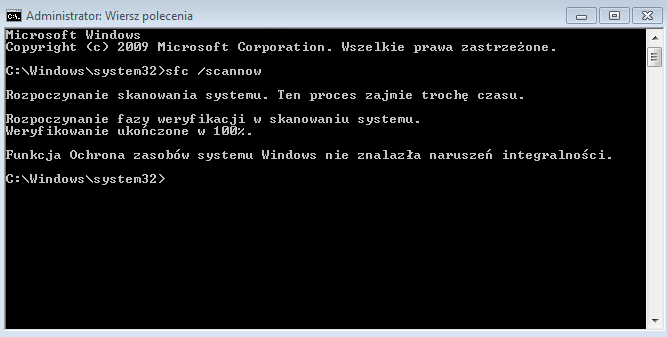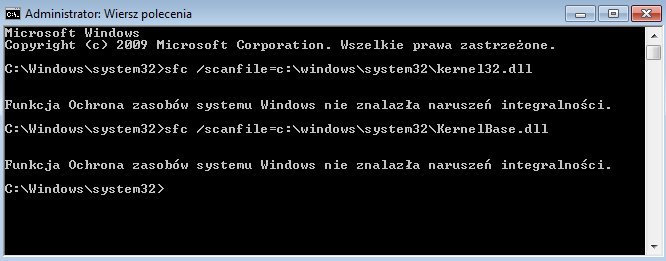SFC - System File Checker (Kontroler plików systemowych) to narzędzie w systemie Microsoft Windows, które umożliwia użytkownikom skanowanie i przywrócenie zepsutych plików systemowych. Narzędzie dostępne jest w systemie poczynając od Windows 98 do wszystkich kolejnych wersji systemu Windows NT.
Narzędzie jest pomocne w przypadku gdy komputer ma problemy podczas uruchamiania lub występują jakieś problemy z systemem. Możliwe wtedy że pliki systemowe Windows zostały uszkodzone, zagubione lub zostały zamienione przez instalacje innego oprogramowania.
Jak uruchomić narzędzie System File Checker?
Aby uruchomić sfc.exe w systemie Windows, należy otworzyć wiersz polecenia w trybie administratora. W tym celu kliknij na menu Start – Wszystkie programy – Akcesoria i wybierz Uruchom jako administrator, klikając prawym przyciskiem myszy na Wiersz polecenia.
Narzędzie można uruchomić używając następującej składni:
SFC [/SCANNOW] [/VERIFYONLY] [/SCANFILE=<file>] [/VERIFYFILE=<file>]<br>
[/OFFWINDIR=<offline windows directory> /OFFBOOTDIR=<offline boot directory>]
scannow / verifyonly
Najbardziej użyteczną opcją jest przeskanować cały system, która skanuje i próbuje naprawić wszystkie pliki, które zostały zmienione lub uszkodzone. Można to zrobić za pomocą tego polecenia:
sfc / scannow
Można też użyć polecenia
sfc / verifyonly
które tylko skanuje system w poszukiwaniu problemów, ale nie wykonuje żadnych napraw.
scanfile
Inną możliwością jest zeskanować lub sprawdzić konkretny plik używając polecenia
scanfile = <plik> lub verifyfile = <plik>
gdzie w _
sfc /scanfile=c:\windows\system32\kernel32.dll
Aby uzyskać wszystkie możliwe opcje do użycia można użyć polecenia sfc /?.